本文介绍了当远程连接服务器时,无法将本地复制的内容粘贴到服务器中的解决方案(以Windows2016版本为例)。
步骤一 登录服务器
可以通过Windows自带的远程连接工具连接服务器,如果无法远程连接,使用VNC登录。
步骤二 打开任务管理器
直接鼠标右键点击任务栏,然后鼠标左键点击"任务管理器"。
步骤三 找到rdpclip.exe进程,结束任务
目前可以直接在"进程"板块,选择"RDP剪切板监视程序",或者在"详细信息"板块,找到rdpclip.exe进程。
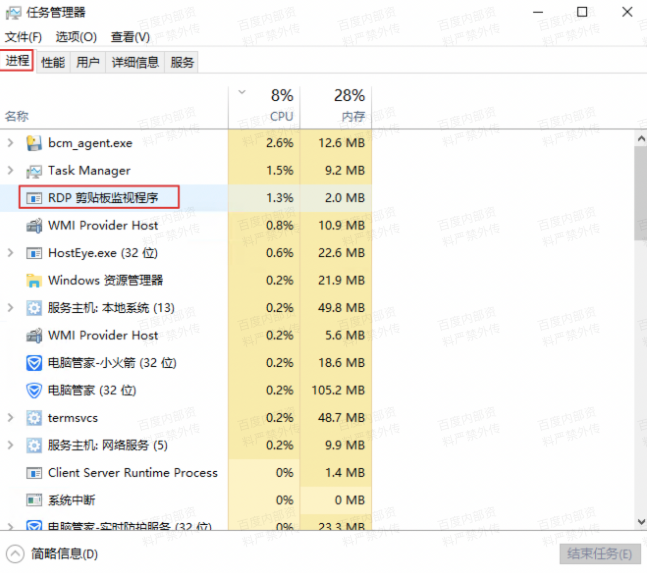
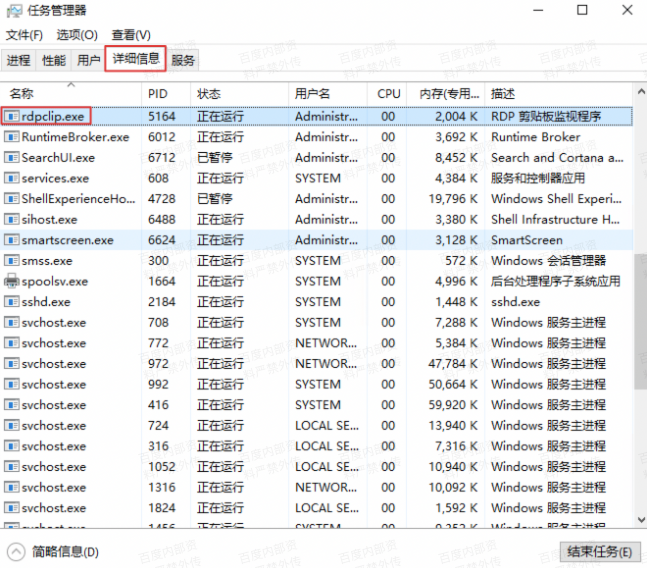
选中后点击右下角的"结束任务"。
步骤四 新建rdpclip任务
点击任务管理器左上角的"文件",选择运行新任务,输入rdpclip,点击确定。
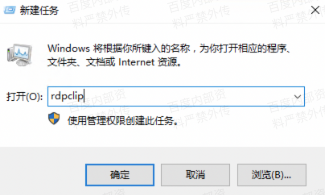
步骤五 验证是否可以粘贴内容
首先看下任务管理器中是否有"RDP剪切板监视程序"在运行,如果正常运行的话,直接复制本机内容,然后在服务器中进行粘贴,测试功能是否正常。






